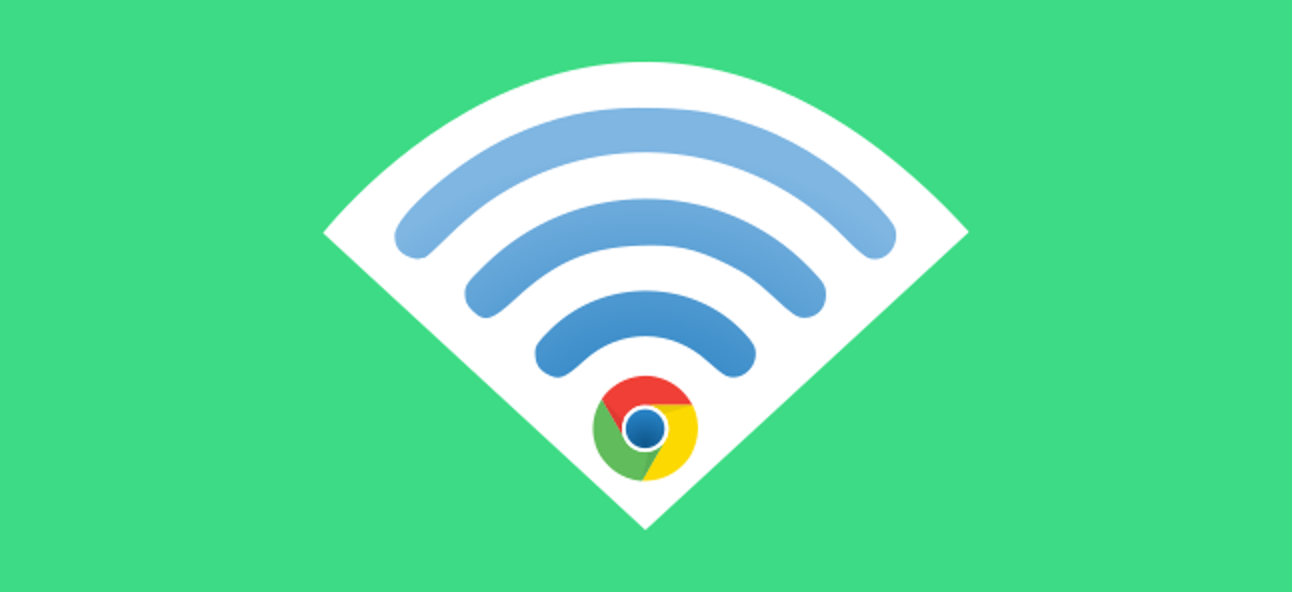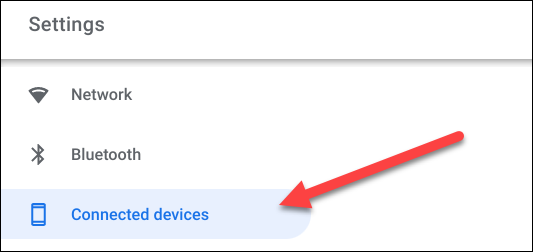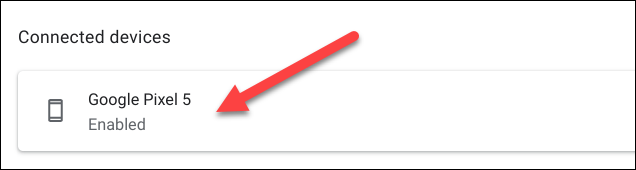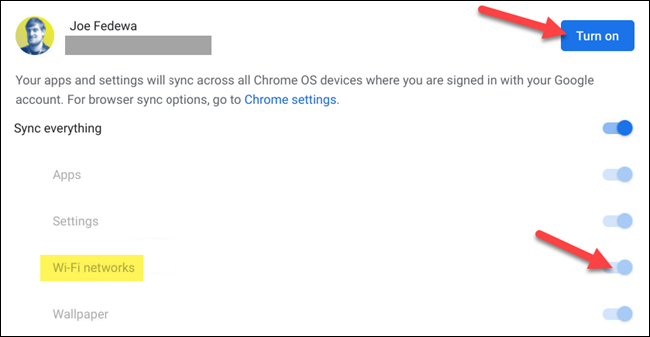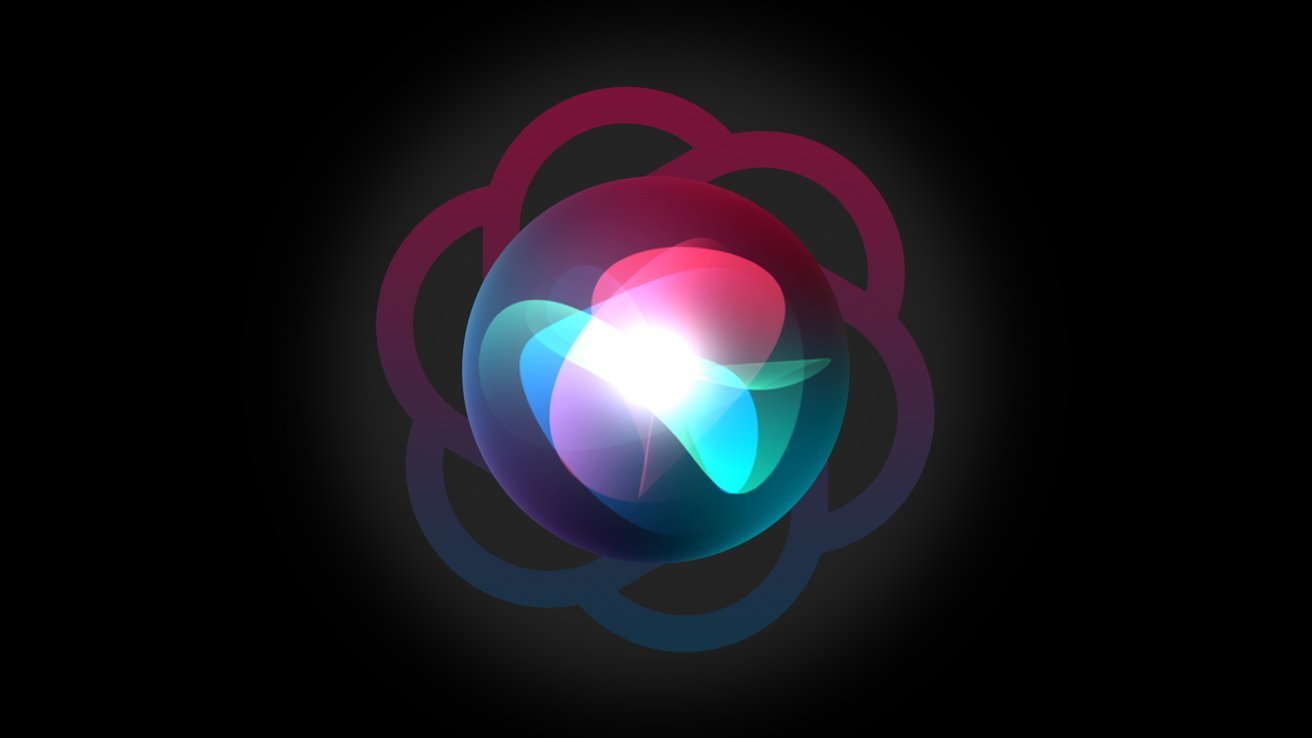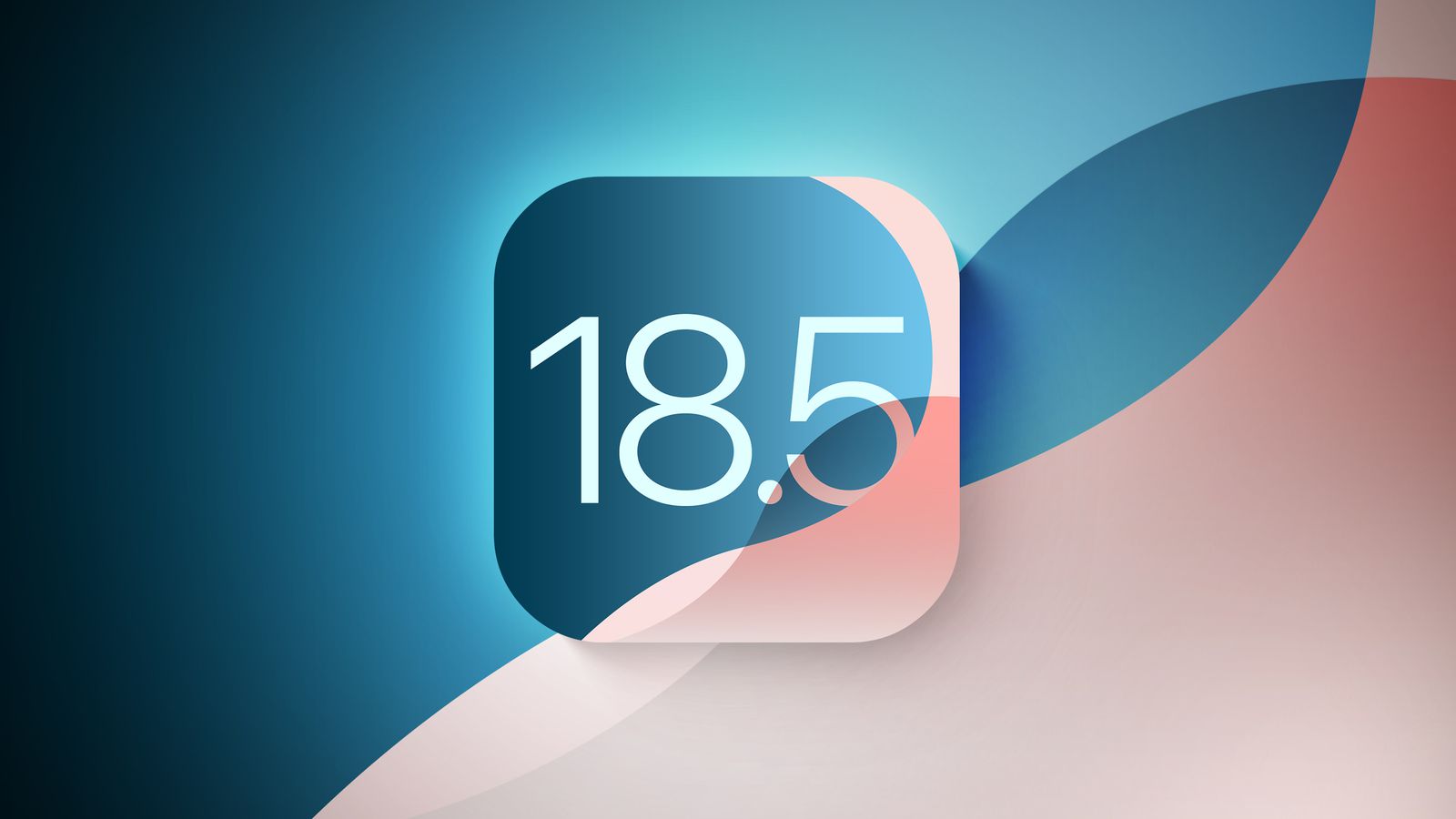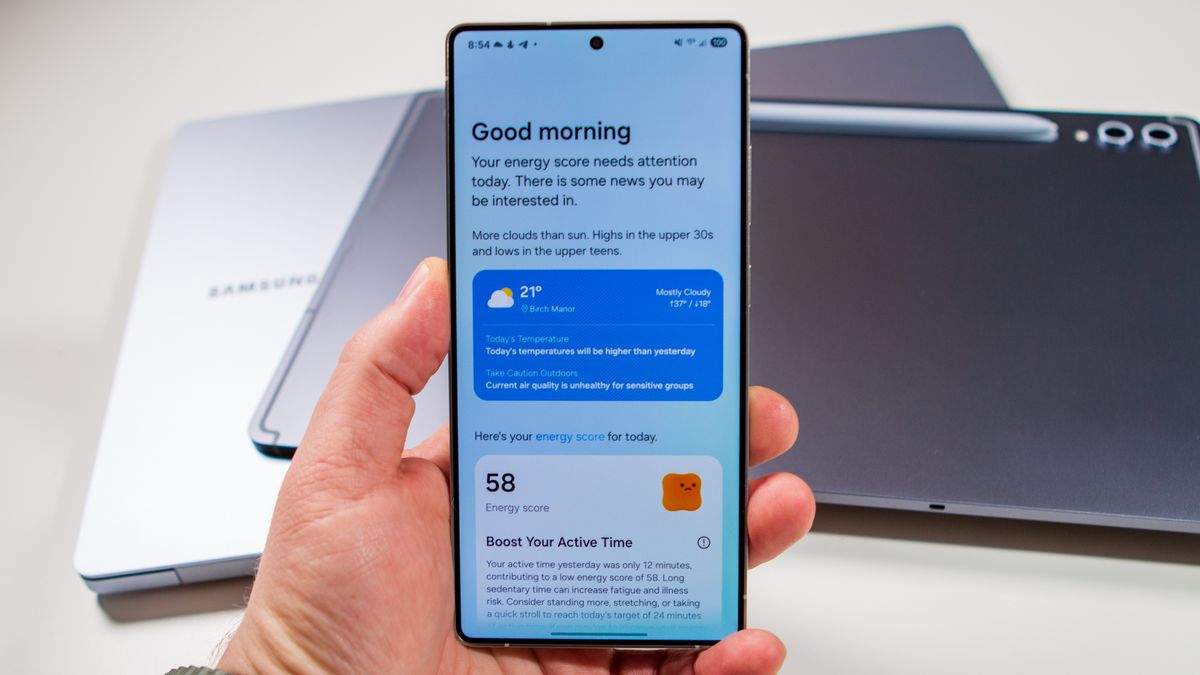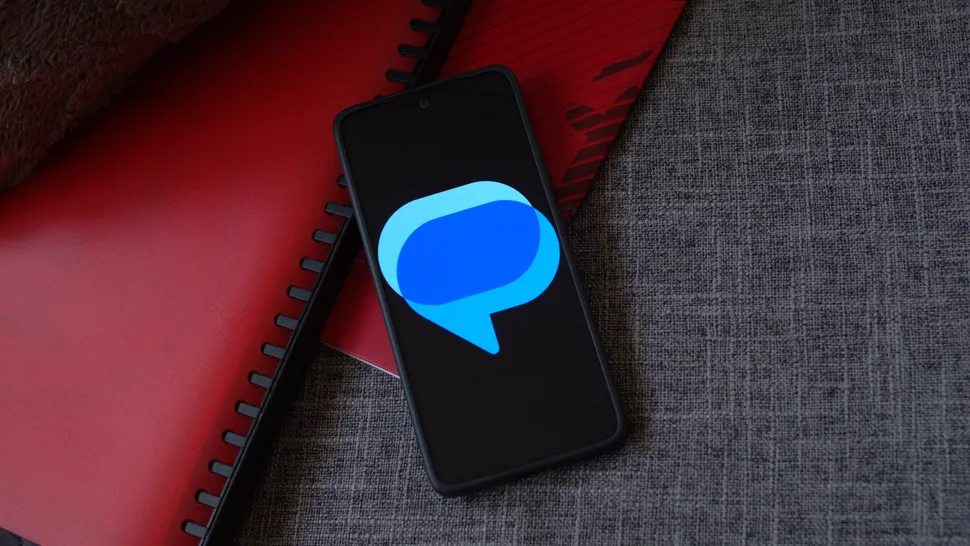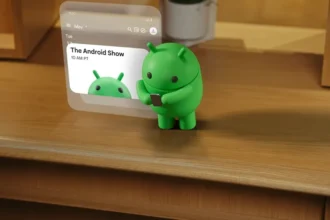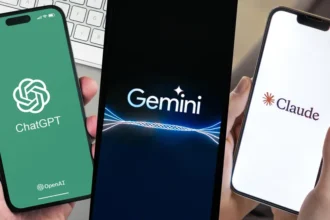ایده ساده است: اگر از طریق گوشی اندروید به شبکه وای فای وارد شوید، کروم بوک شما به طور خودکار رمز عبور را میداند. به همین دلیل این وسیله هم به وای فای متصل شده و کار خواهد کرد. البته به شرطی دستگاهها رمز وای فای را به اشتراک میگذارند که هر دو از یک حساب گوگل یکسان استفاده کنند.
روش همگام سازی وای فای بین کروم بوک و اندروید
برای استفاده از Wi-Fi Sync، ابتدا باید گوشی اندروید خود را به کروم بوک متصل کنید. برای اتصال دستگاه خود و دسترسی به چند ویژگی مفید دیگر، ویژگی “Phone Hub” را تنظیم کنید.
بعد از اتصال گوشی اندروید به کروم بوک، حالا میتوانیم با ویژگی Wi-Fi Sync شروع به کار کنیم. ابتدا روی ساعت موجود در نوار کروم بوک خود که به ” Shelf” معروف است، کلیک کنید تا صفحه تنظیمات سریع ظاهر شود. نماد چرخ دنده را انتخاب کنید تا منوی تنظیمات سریع باز شود.
در منوی تنظیمات، به قسمت دستگاههای متصل “Connected Devices” بروید.
دستگاه شما که قبلا متصل شده است، در لیست بخش دستگاههای متصل دیده میشوند. برای ادامه آن را انتخاب کنید.
سپس به دنبال گزینه همگام سازی وای فای “Wi-Fi Sync” باشید. (همانطور که در زیر نشان داده شده است). برای رفتن به تنظیمات آن، روی لینک “Chrome Sync” کلیک کنید.
گزینه روشن کردن “Turn On” را در بالای صفحه انتخاب کنید. حالا این امکان وجود دارد که سوئیچها را برای هر چیزی که قصد دارید بین کروم بوک همگام سازی شود، تغییر دهید. تنها موردی که برای همگام سازی وای فای مورد نیاز است، ” Wi-Fi Networks” است.
در این مرحله میتوانیم به صفحه قبلی برگردیم و “Wi-Fi Sync” فعال خواهد شد.
بعد از اینکه فعالسازی Wi-Fi Sync را درکروم بوک خود انجام دادید، نوتیفیکیشنی در گوشی اندروید متصل نشان داده میشود. ممکن است چند دقیقه طول بکشد تا این اعلان را ببینید، اما پس از آن، روی نوتیفیکیشن ضربه بزنید.
اکنون میتوانید این ویژگی را در گوشی خود خاموش یا روشن کنید. همچنین گزینهای وجود دارد به نام ” Forget Chromebook ” که کاملا باعث حذف این ویژگی از دستگاه شما میشود.
برای رفتن به این صفحه از تنظیمات اندروید خود، به دستگاههای متصل> تنظیمات برگزیده اتصال> کروم بوک (Connected Devices > Connection Preferences > Chromebook) بروید.
با انجام این مراحل، شبکههای وای فای و رمز عبورها بین دستگاههای شما به اشتراک گذاشته میشوند. این باعث تایپ کمتر رمزهای عبور میشود ، که ویژگی خوبی است.
منبع: howtogeek.com